Para não ter que se desfazer da placa-mãe, computadores com placa de vídeo onboard só podem sofrer upgrade desse componente usando uma placa externa, mas é preciso muito cuidado na hora da instalação. Um deles é a remoção do driver da placa original, que, no caso de um modelo Intel, comumente se trata do Intel Graphics Media Accelerator. Se você optou por melhorar o desempenho de gráficos do PC dessa forma, veja como excluir o driver original para evitar conflito com a placa nova.
Aprenda como evitar que a energia estática cause dano ao computador
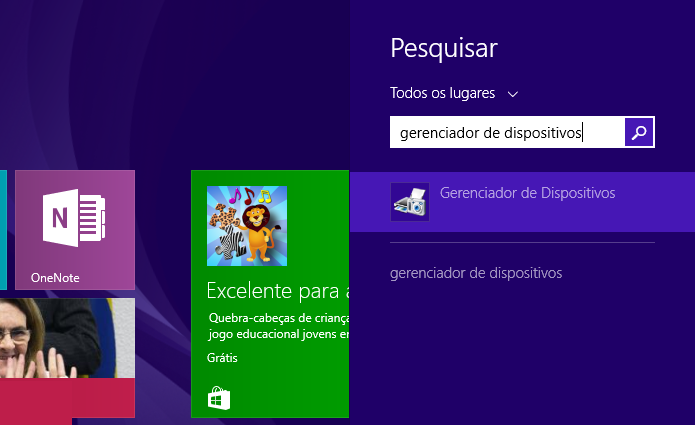 Abra o Gerenciador de Dispositivos do Windows (Foto: Reprodução/Paulo Alves)
Abra o Gerenciador de Dispositivos do Windows (Foto: Reprodução/Paulo Alves)Passo 1. Abra o menu Iniciar e digite “Gerenciador de dispositivos”, clicando em seguida no item homônimo na lista de resultados;
Passo 2. No item “Adaptadores de vídeo”, clique no “Intel Graphics Media Accelerator” para abrir suas propriedades;
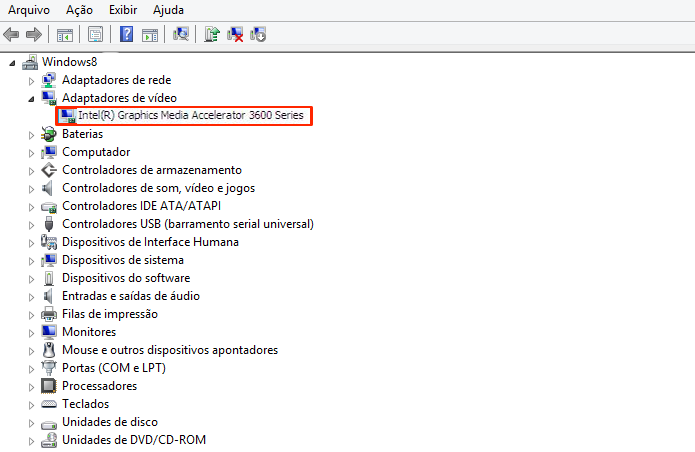 Acesse a placa de vídeo da Intel instalada na placa-mãe (Foto: Reprodução/Paulo Alves)
Acesse a placa de vídeo da Intel instalada na placa-mãe (Foto: Reprodução/Paulo Alves)Passo 3. Navegue até a aba “Driver” e clique em “Desinstalar”, confirmando sua escolha na janela pop-up.
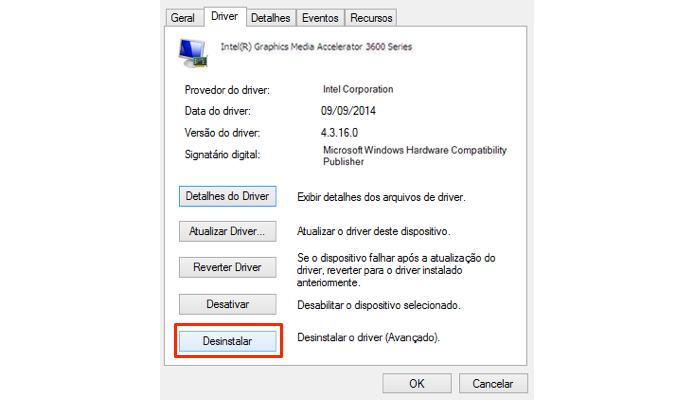 Remova o driver da Intel (Foto: Reprodução/Paulo Alves)
Remova o driver da Intel (Foto: Reprodução/Paulo Alves)Pronto. Agora a placa de vídeo onboard da Intel não poderá mais entrar em conflito com sua recém-comprada placa gráfica para conexão externa.
Até o próximo Melhor do Planeta
Fonte: http://www.techtudo.com.br/dicas-e-tutoriais/noticia/2014/12/como-remover-o-driver-do-intel-graphics-accelerator-confira-tutorial.html

0 comentários:
Postar um comentário